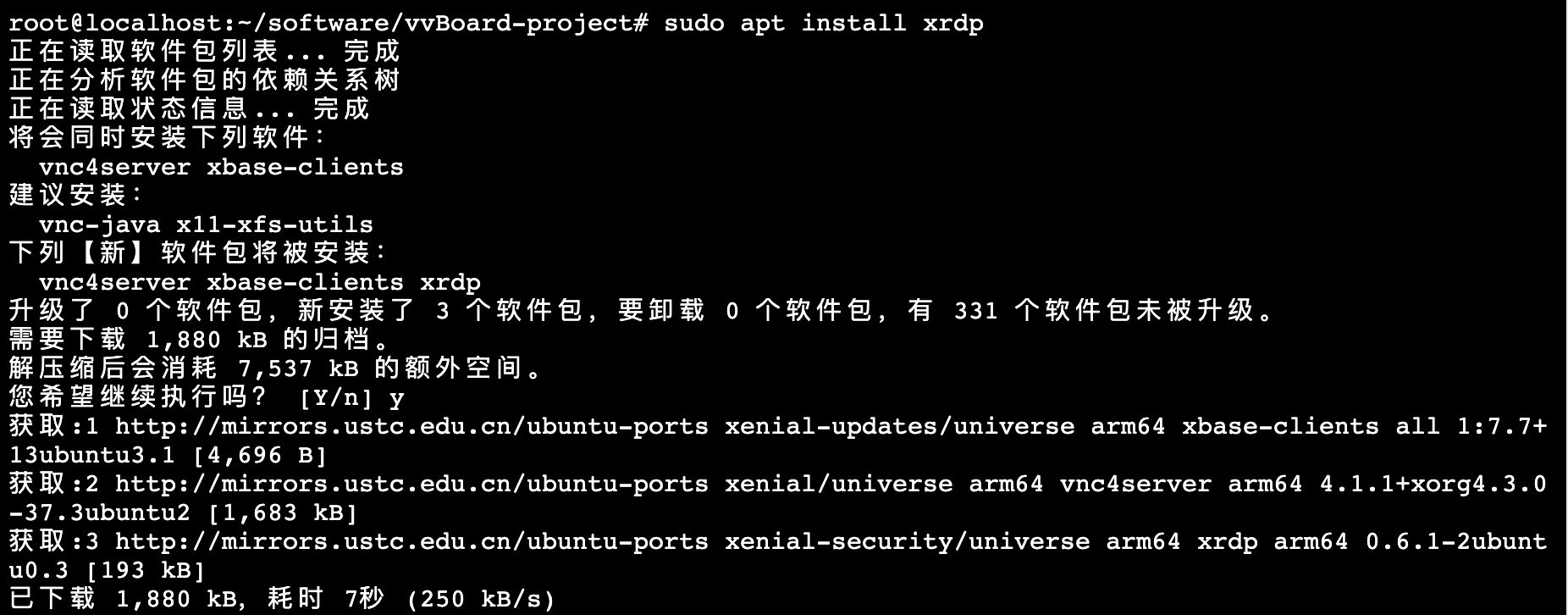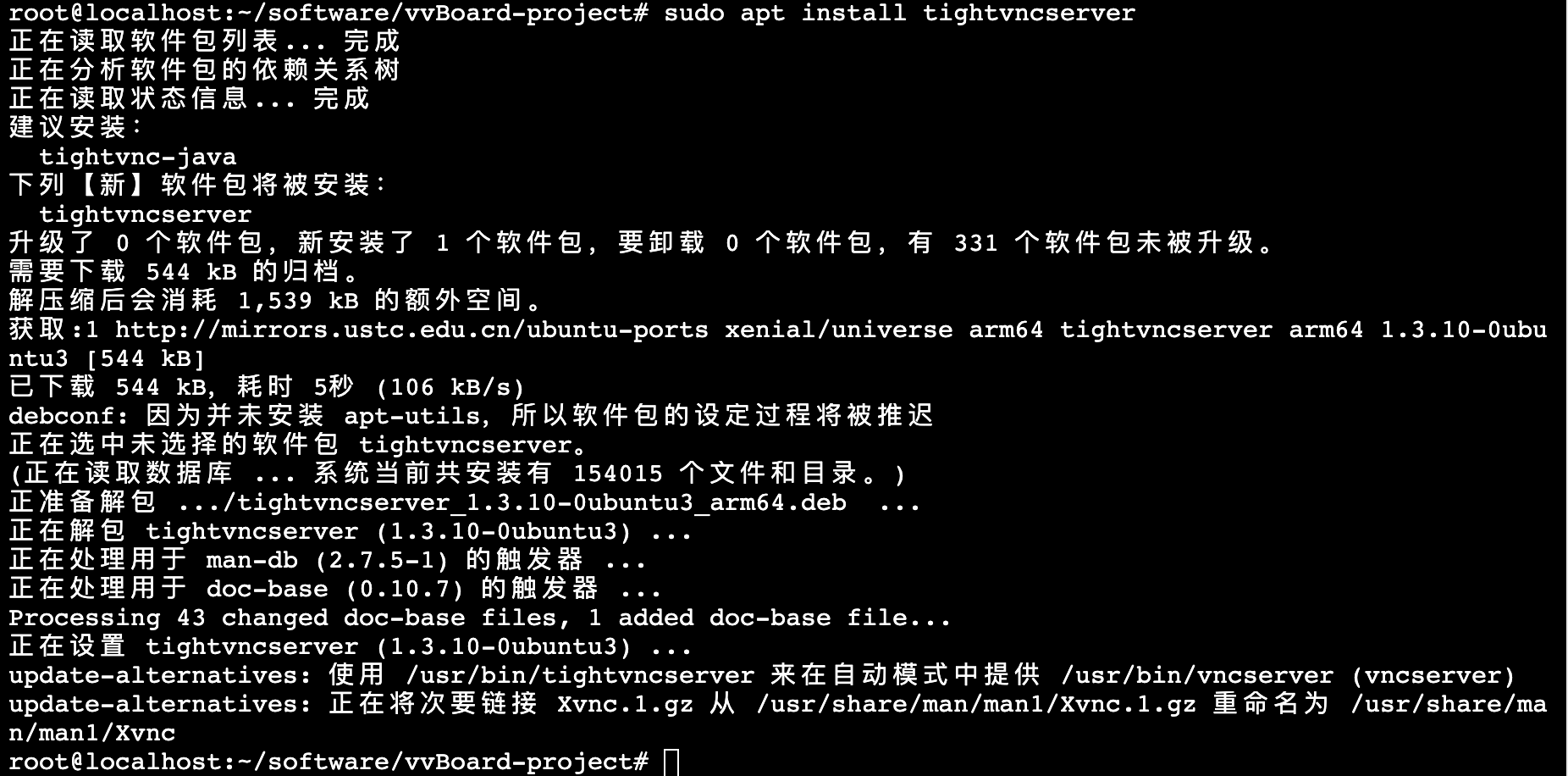3. 无线模式¶
通过U盘模式可以给虚谷号设置Wi-Fi、编程等,如果要安装Python库或者安装其他应用软件,就要借助“无线模式”了。
虚谷号内置了SSH和jupyter服务,在连接Wi-Fi的情况下,可以不用接鼠标键盘,即可实现对虚谷号的完全控制,如运行Python程序,给Arduino刷写代码,安装和卸载Python库文件、系统软件等。
新版固件中,虚谷号已经默认安装远程桌面服务。用windows自带的远程桌面访问,非常方便。
3.1. 应用场景¶
在不需要接鼠标键盘的前提下,通过修改vvBoard_config.ini文件设置SSID和密码,即可用无线模式来管理虚谷号,如:
通过Web页面给虚谷号编写代码;
通过终端命令安装或者卸载软件;
通过终端命令安装Python库;
在线调试Python代码、管理进程;
熟悉linux命令;
3.2. 如何连接Wi-Fi¶
步骤1:
通过USB线将虚谷板(OTG口)连接上电脑,约十多秒后,电脑会出现一个名为vvBoard的U盘。用记事本打开vvBoard文件夹中的vvBoard_config.ini文件,在“SSID=”和“SSID_PSD=”输入信息。
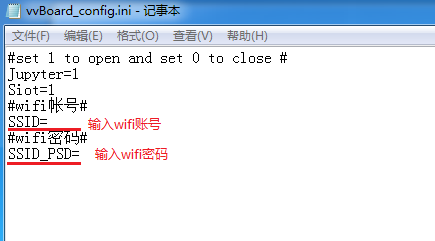
步骤2:
短按虚谷板的RST键,U盘会暂时消失,等到U盘图标再次出现,一般就已经连上了Wi-Fi。
注意:
目前虚谷号仅支持2.4GHz的Wi-Fi。如果Wi-Fi需要二次身份认证(如校园网等),只能通过电脑模式连接,不能用U盘模式配置。在修改完vvBoard_config文件后,如果短按RST键后没有连接成功,可以多尝试几次。如果还不行,请仔细检查vvBoard_config文件中的内容是否被正确地修改,可以尝试将虚谷号断电重启,或长按RST键5秒重启,初始化U盘文件。
有些公用的Wi-Fi并没有设置密码。请在“SSID_PSD=”处输入两个英文状态下的引号,即“SSID_PSD=’’”。
步骤3:
打开vvBoard文件夹中的wifi_log.txt文件,找到IP地址。如下面的信息表示IP地址是“192.168.1.192”。
设备 类型 状态 连接
wlan0 wifi 已连接 scope
dummy0 dummy 未托管 --
lo loopback 未托管 --
wlan0 Link encap:以太网 硬件地址 18:93:7f:33:94:10
inet 地址:192.168.1.192 广播:192.168.1.255 掩码:255.255.255.0
inet6 地址: fe80::bc0d:9279:5c93:604c/64 Scope:Link
UP BROADCAST RUNNING MULTICAST MTU:1500 跃点数:1
接收数据包:7 错误:0 丢弃:0 过载:0 帧数:0
发送数据包:7 错误:0 丢弃:0 过载:0 载波:0
碰撞:0 发送队列长度:1000
接收字节:2465 (2.4 KB) 发送字节:1163 (1.1 KB)
注意:
如果在Wi-Fi配置信息中找不到IP地址,很有可能是虚谷号的DAP系统启动速度太快,而虚谷号要连接的路由器速度有点慢,导致IP地址还没来得及成功分配就启动进入了U盘模式。遇到这种情况,请再按一次RST键,让U盘文件系统重新读取一次IP信息。
3.3. Jupyter服务¶
Jupyter的全称为Jupyter Notebook(此前被称为IPython notebook),是一个交互式笔记本,支持运行40多种编程语言。Jupyter的本质是一个Web应用程序,便于创建和共享类似笔记本的文档,支持实时代码,数学方程,可视化和 markdown。通过Jupyter,可以通过Web页面在虚谷号上运行Python代码和Linux命令。
步骤1:访问Jupyter
在浏览器输入http://【虚谷号IP】:8888,即可打开一个页面,输入密码scope。
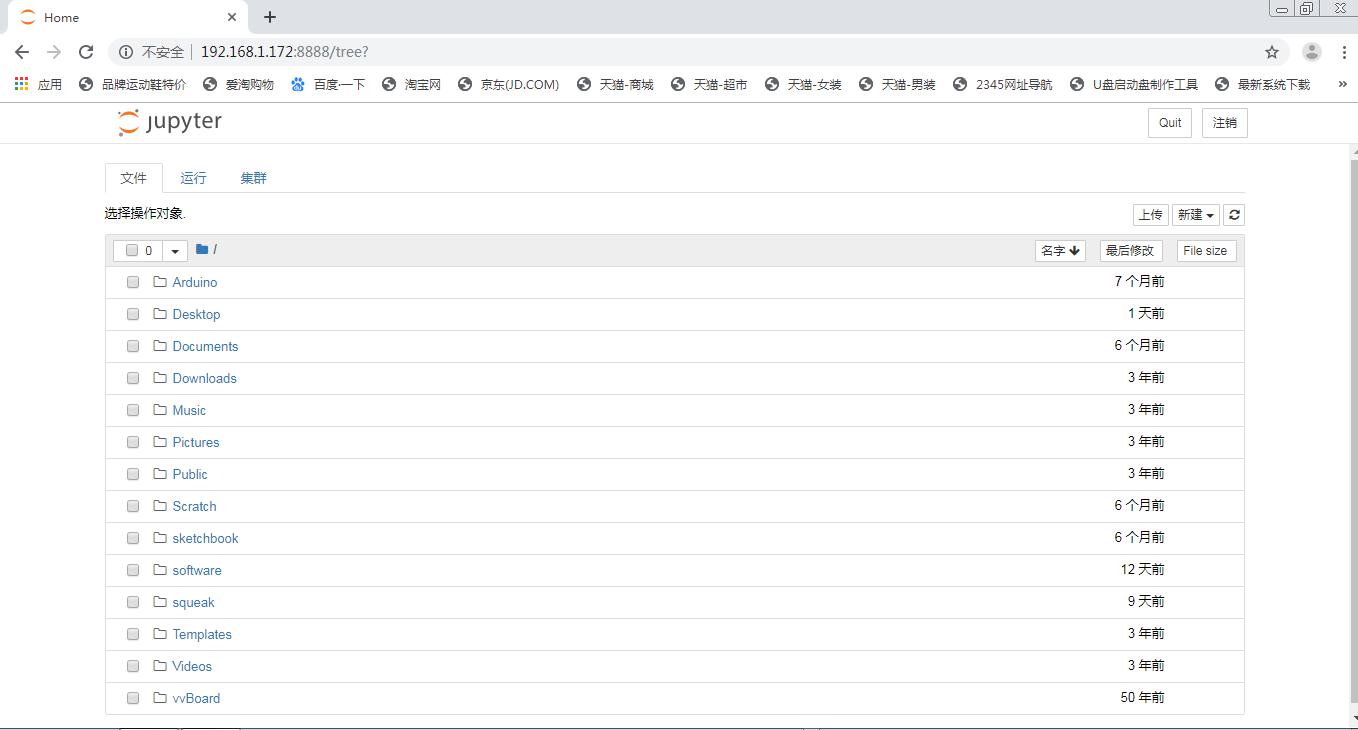
步骤2:运行Linux命令
通过“新建”-“终端”,即可打开一个仿真的终端页面,使用方法和终端基本一致。
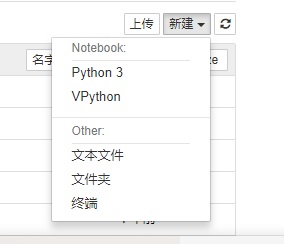
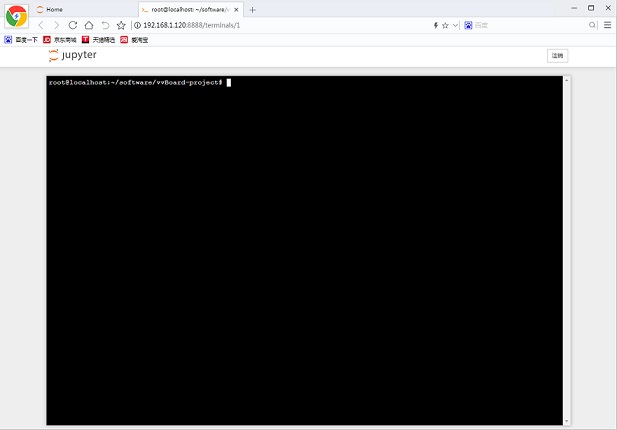
步骤3:运行Python代码
运行Python代码有多种方式。
方式1:通过Linux命令
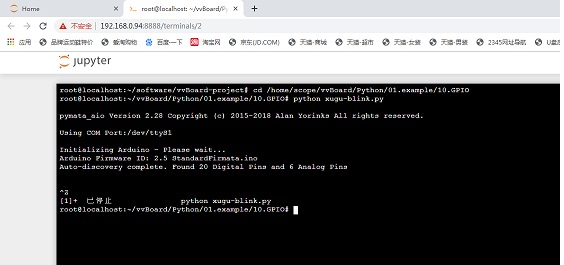
方式2:通过笔记运行代码
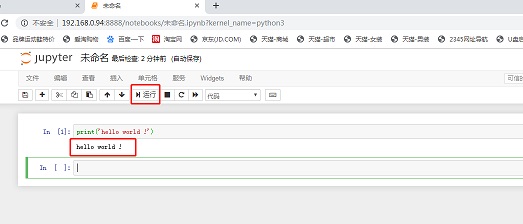
方式3:通过笔记运行外部文件
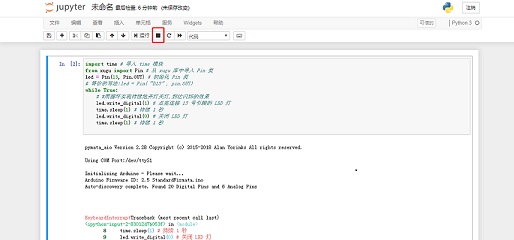
注:如何关闭Jupyter功能?
修改config中,jupyter=0,默认jupyter=1。
Jupyter是学习Python程序员的好帮手,很多关于数据分析的课程,都是用Jupyter写的。更多关于Jupyter的功能应用,请参考本文档的第五部分。虚谷号团队也开发、收集了一些Jupyter的课程笔记,打开Jupyter应用即可看到。
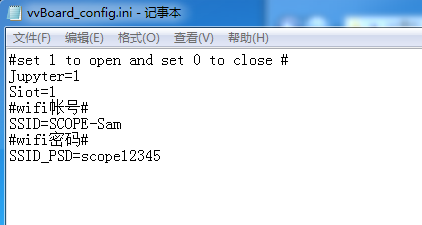
3.4. SSH服务¶
虚谷号默认启动了SSH功能。通过SSH功能,用户可以安装、卸载软件,如管理jupyter或者VNC。也可以安装Python库,只要熟悉Linux命令,可以对虚谷号做任何工作。
以安装Python库为例,虚谷号的ip地址为192.168.1.192。
步骤1:连接ssh
在CMD窗口输入:ssh -p 22 scope@192.168.1.192
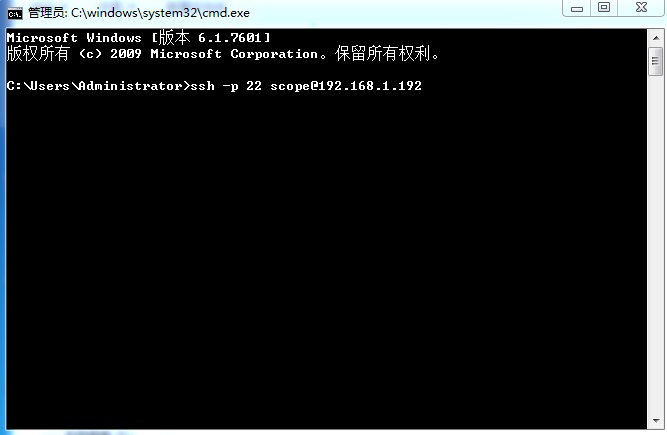
步骤2:安装Python库
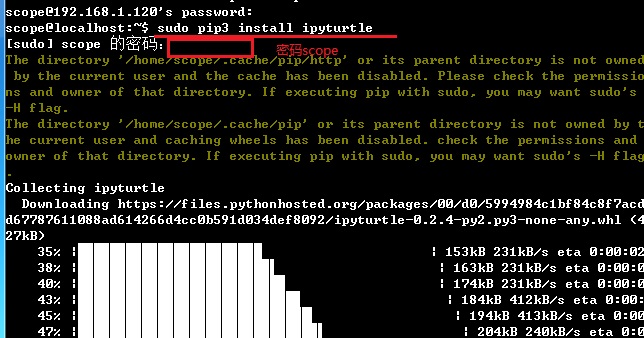
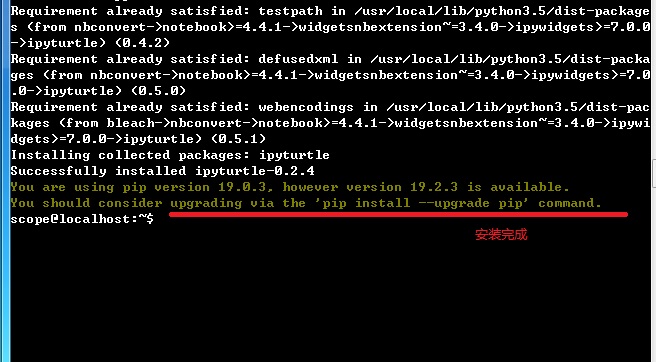
3.5. 远程桌面服务¶
虚谷号的“远程桌面服务”,即Xrdp服务,是Microsoft远程桌面协议 (RDP) 的开源版本,允许用户以图形方式控制远程系统。使用RDP登录到远程计算机并创建一个真实的桌面会话,就像已登录到本地计算机一样。
注:2020年3月的固件,将预装了“远程桌面服务”。
使用方法¶
用win自带的mstsc.exe远程桌面软件即可连接,用户名和密码都是scope。这时看到的桌面和直接使用显示屏连接虚谷号看到的是一样的。
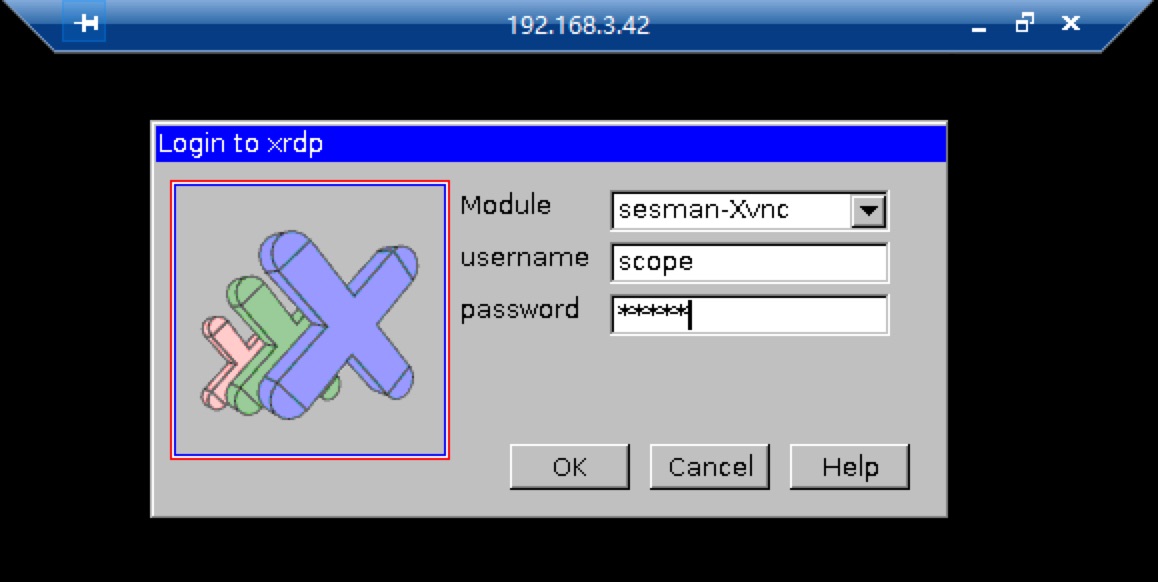
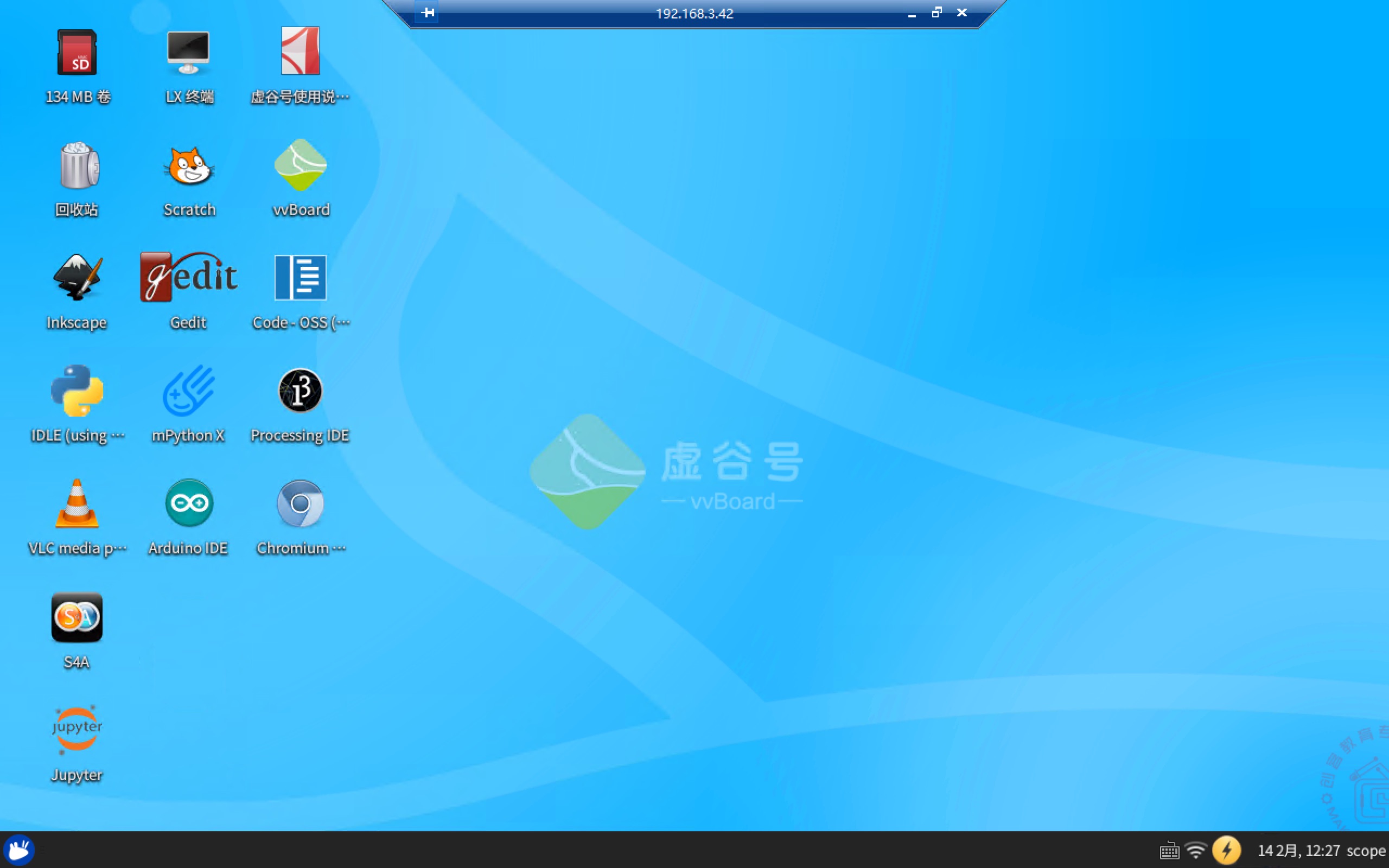
远程连接问题
如果遇到远程连接问题,请参考以下解决方案。
https://github.com/vvlink/vvBoard-docs/blob/master/source/08.advanced/8.1-troubleshooting.rst
注意:
如果无线模式需要修改vvBoard盘里面的东西,需要断开OTG口的连接,使用电源口供电。因为OTG口供电,系统将处于U盘模式,vvBoard盘将锁定。